
StarNameChangerを用いてリネームする
録音して出来上がったmp3ファイルをリネームしてTAGを書き込みます。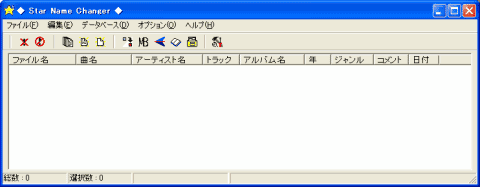 |
Star Name ChangerをDLして起動する。 STAR digioとMusic Birdに対応しているようです。 |
 |
SRECで録音したファイルをSNCへドラッグ&ドロップ。 ジングル(アイキャッチ)などのmp3はあらかじめ削除して整理しておく。 |
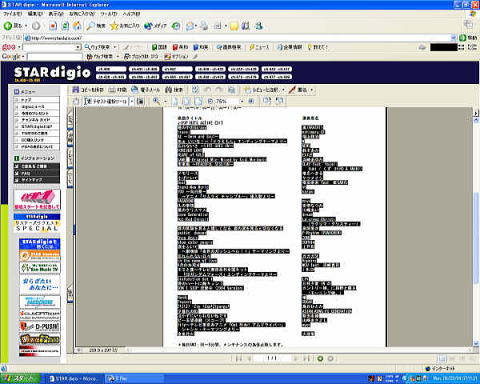 |
http://www.stardigio.com/からpdf形式の番組表をDLして曲名とアーティスト名をコピーする。 補足トリビア |
 |
pdfファイルからコピーしたテキストを貼り付ける。 曲名とアーティスト名が一体化して張り付く。 |
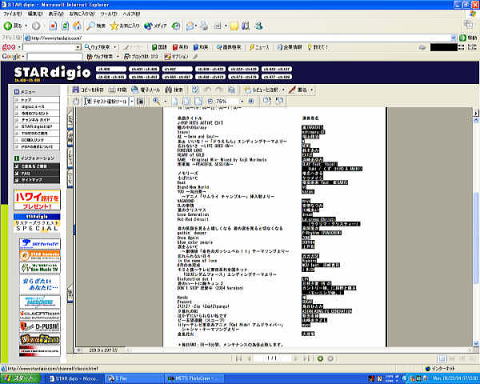 |
pdf形式の番組表から今度はAltキー(使用するバージョンによってはCtrlキー)を押しながらブロック範囲指定でアーティスト名のみコピーする。 |
 |
「アーティスト名を貼り付け」をクリックして貼り付ける。 ファイル名をダブルクリックすると曲を聴くことが出来るので、この時点でファイル名と曲名がずれていないか確認する。 |
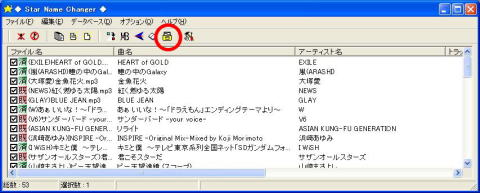 |
「すべて選択」をして右メニューから「リネーム」と「TAG書込」選ぶ。 以前に一度リネームした事のある曲であれば、この時点で「既」と表示されるので 「既存曲のソースを削除」でソースごと削除することで、 チャート番組などで新しくチャートインした曲だけ残すことが出来る。 |
 |
このソフトはID3v1にしか対応していないため長い曲名やアーティスト名の場合はwinampなどを用いてID3v2に書き込む。 これで、mp3ファイルの出来上がり。 |
出来上がったらあとは聞くだけ。ポータブルプレーヤーやカーオーディオなど活用手段は盛りだくさん。
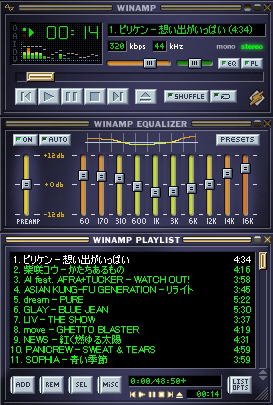
 もどる
もどる